Jak používat styly ve Wordu na iPadu

Styly aplikace Word šetří čas, protože kombinují několik formátovacích příkazů najednou. Naučte se efektivně používat styly na iPadu a získejte konzistentní vzhled dokumentů.

Klikněte na skupinu Tvary na kartě Vložit a vyberte tvar Volný tvar z galerie Tvary.
Kurzor se změní na ukazatel zaměřovacího kříže.
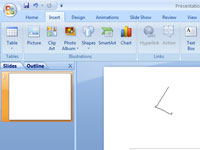
Klepněte na místo, kam chcete umístit první roh objektu.
Pokud při kreslení mnohoúhelníku podržíte klávesu Shift, budou strany omezeny na úhly 45 stupňů.
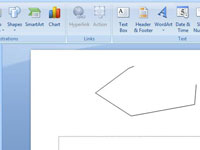
Klepněte na místo, kam chcete umístit druhý roh objektu.
Pokračujte v kliknutí kamkoli chcete umístit roh.
Klepněte na místo, kam chcete umístit druhý roh objektu.
Pokračujte v kliknutí kamkoli chcete umístit roh.
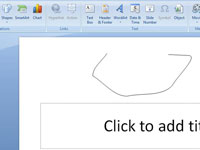
Při klepnutí do rohu podržte tlačítko myši a poté tažením nakreslete tvar volného tvaru. Až se dostanete na konec volné strany, uvolněte tlačítko myši.
Dalším kliknutím můžete přidat další rohy.
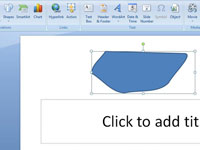
Klikněte poblíž prvního rohu.
Objekt převezme barvu čáry a výplně z barevného schématu snímku.
Můžete upravit body většiny tvarů. Body upravujete například, když potřebujete naklonit trojúhelník doprava.
Vyberte tvar, který chcete upravit.
Na kartě Formát (nebo Formát ) tvaru klikněte na Upravit tvar  a poté na Upravit body .
a poté na Upravit body .
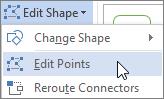
Přetáhněte jeden z vrcholů, které obrysují tvar. Vrchol je bod označený černou tečkou, kde končí křivka nebo bod, kde se dva úsečky setkávají ve tvaru volného tvaru.
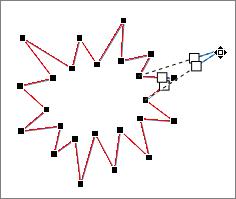
Práce s editačními body
Chcete-li přidat bod, klikněte na obrys tvaru a stiskněte Ctrl.
Chcete-li odstranit bod, klepněte na bod a současně stiskněte Ctrl.
Chcete-li, aby se s bodem zacházelo jako s hladkým bodem, stiskněte Shift a přetáhněte kterýkoli z úchytů připojených k bodu. Jakmile přestanete táhnout, bod se změní na hladký bod. Hladký bod spojuje dva úsečky stejné délky.
Chcete-li, aby se s bodem zacházelo jako s přímým bodem, stiskněte Ctrl a přetáhněte kterýkoli z úchytů připojených k bodu. Jakmile přestanete táhnout, bod se změní na přímý bod. Přímý bod spojuje dva úsečky různých délek.
Chcete-li, aby se s bodem zacházelo jako s rohovým bodem, stiskněte Alt a přetáhněte kterýkoli z úchytů připojených k bodu. Jakmile přestanete táhnout, bod se změní na rohový bod. Rohový bod spojuje dva segmenty čáry, přičemž jeden segment směřuje v jiném směru.
Chcete-li zrušit změnu segmentů bodu a čáry, stiskněte před uvolněním tlačítka myši Esc.
Chcete-li otevřít režim Upravit body pomocí klávesových zkratek, vyberte tvar a stiskněte Alt + JD, E, E.
Klikněte na obrazec, který chcete odstranit, a potom stiskněte Delete.
Pokud chcete odstranit více tvarů, vyberte první tvar, stiskněte a podržte klávesu Ctrl a vyberte ostatní tvary a poté stiskněte Delete.
Styly aplikace Word šetří čas, protože kombinují několik formátovacích příkazů najednou. Naučte se efektivně používat styly na iPadu a získejte konzistentní vzhled dokumentů.
Při práci v Office 2011 pro Mac se naučte, jak efektivně vytvořit víceúrovňový číslovaný seznam ve Wordu 2011. Objevte nejlepší praktiky a tipy.
Naučte se, jak nastavit odsazení v aplikaci Word 2008 pro Mac pomocí jednoduchých kroků a technik pro úpravu dokumentů.
V aplikaci Word 2007 můžete vybarvit stránku za textem. Při výběru barvy pozadí stránky si můžete vybrat z různých barev nebo přechodů. Návod na úpravu pozadí.
Word 2007 za vás sestaví obsah (TOC) tak, že v dokumentu předem vypíše nadpisy (každý s číslem stránky). Zjistěte, jak efektivně využívat funkci TOC pro lepší organizaci dokumentu.
Funkce Porovnat v PowerPointu 2013 umožňuje efektivně porovnat rozdíly mezi verzemi prezentace a selektivně přijmout nebo odmítnout změny.
Zjistěte, jak zaškrtávat políčka v Excelu 2011 pro Mac, a získejte užitečné tipy a triky pro efektivní práci s formuláři.
Někdy potřebujete Outlook 2013, aby vám připomněl důležitá data nebo navazující aktivity. Pomocí vlajek můžete například připomenout, že máte příští týden někomu zavolat. Nejlepší způsob, jak si zapamatovat, je označit jméno této osoby v seznamu kontaktů. Ve vašem kalendáři se objeví připomenutí. Kontakty nejsou […]
Každý aspekt vzhledu tabulky lze formátovat ve Wordu v Office 2011 pro Mac. Můžete použít styly, které sloučí buňky dohromady, aby vytvořily větší buňky, zrušit je sloučení, změnit barvy ohraničení, vytvořit stínování buněk a další. Použití stylu tabulky z pásu karet Office 2011 pro Mac Karta Tabulky na pásu karet […]
Když používáte Word v Office 2011 pro Mac, můžete použít styly tabulek ke změně vzhledu buněk. Pokud nemůžete najít existující, který by vyhovoval vašim potřebám, můžete vytvořit nové styly tabulky v dialogu Styl. Proveďte tyto kroky: Ve Wordu 2011 pro Mac vyberte Formát → Styl. Otevře se dialogové okno Styl. Klikněte na […]







